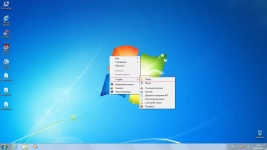
Proč nemůžete vytvořit novou složku na ploše na počítači? Proč neexistuje žádné tlačítko vytvořit novou složku v počítači?
Článek vysvětluje, co dělat, pokud složka nevytváří na ploše.
Mnoho funkcí v operačním systému " Okna»Nemůže pracovat stabilně kvůli určitým důvodům. Stává se, že hudba se náhle přestane hrát, bez ohledu na to, jak se pokusíte přizpůsobit přehrávač, nebo nějaký systémový soubor jednoduše zmizí ze systému.
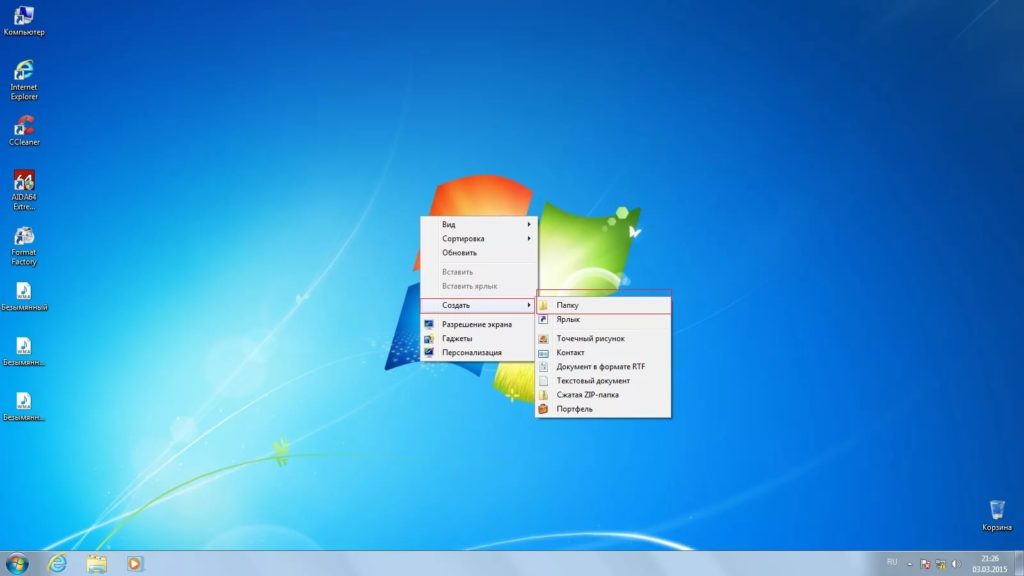
Proč nemohu vytvořit novou složku na ploše na počítači, proč není žádné tlačítko pro vytvoření nové složky v počítači
Existují různé problémy, a samozřejmě, žádné z nich nám nedává zvláštní radost. V této recenzi budeme hovořit o tom, jaký důvod nemohou mnoho uživatelů vytvořit novou složku na ploše v " Windows 7/8/10.».
Jak vytvořit složku v počítači?
Chcete-li začít, analyzujeme podrobně a krok za krokem, jak obecně vytvoří novou složku na ploše, v jiné složce, standardní metody pevného disku. Nováček, kteří s tím mají problém, prostě nemusí vědět, jak vytvářet složky.
- V každém operačním systému " Okna»Existuje stejná metoda pro vytvoření složky na ploše. Chcete-li to udělat, budete muset udělat následující. Klepněte pravým tlačítkem myši na prázdnou plochu ploše a v otevření kurzoru na položku " Vytvořit».
- Dále bude odhaleno další menu, ve které bude seznam souborů, které můžete vytvořit na ploše. Vyberte "Složku" - klikněte na tuto položku. Zde je ve skutečnosti vše, naše složka je vytvořena.
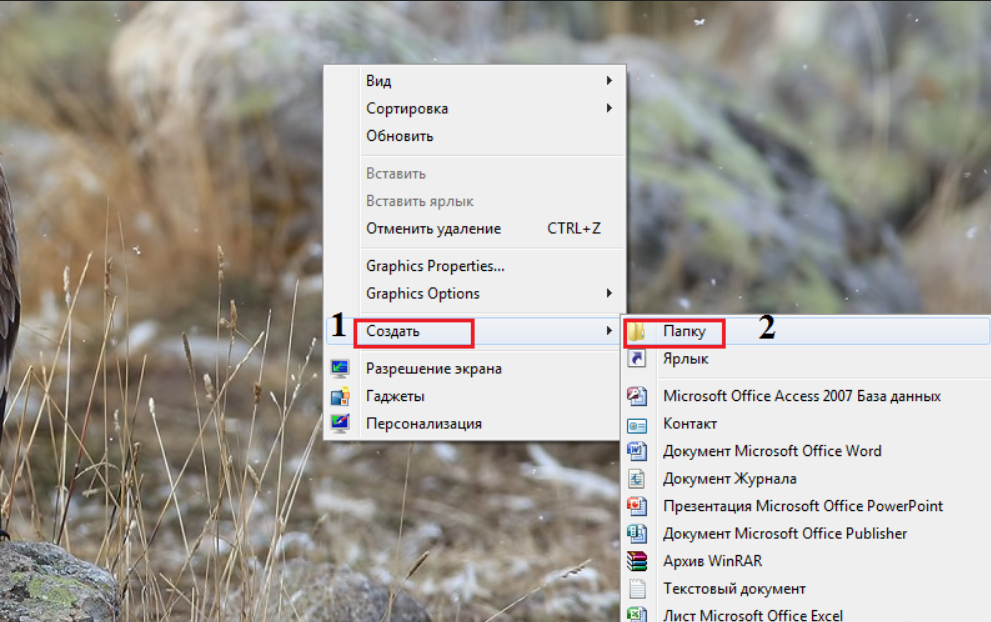
Proč nemohu vytvořit novou složku na ploše na počítači, proč není žádné tlačítko pro vytvoření nové složky v počítači
- Složka bude vytvořena pod názvem " Nová složkaale". Pokud jej chcete nějakým způsobem volat jinak, pak jej jednou stiskněte s myší po několika sekundách podruhé, po kterém název složky " nová složka"Bude věnován. Nyní můžete bezpečně zadat libovolné jméno, které potřebujete.
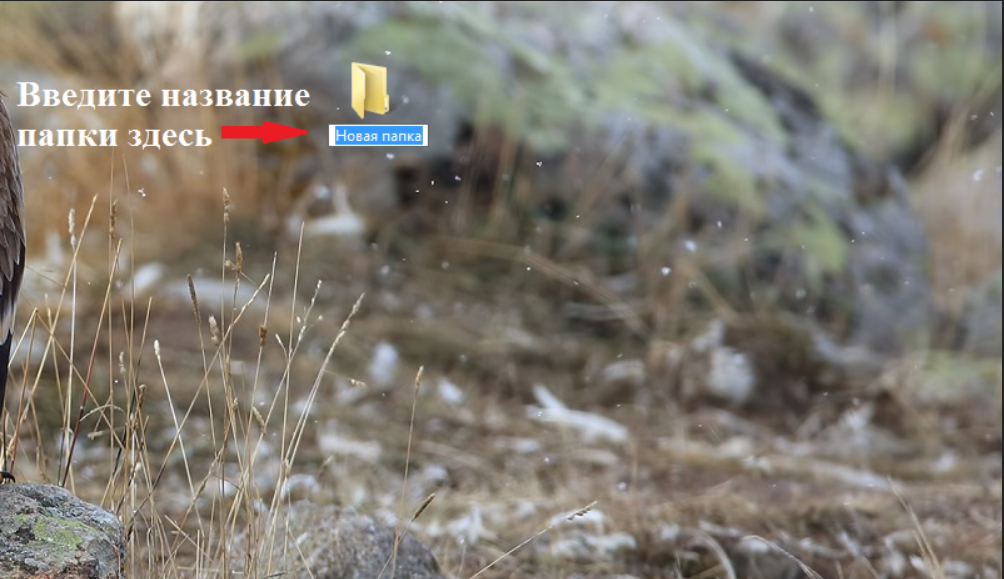
Proč nemohu vytvořit novou složku na ploše na počítači, proč není žádné tlačítko pro vytvoření nové složky v počítači
- Například, jaká je přejmenovaná složka vypadá

Proč nemohu vytvořit novou složku na ploše na počítači, proč není žádné tlačítko pro vytvoření nové složky v počítači
- Nyní vytvoříte složku v jiné složce. Ukažme se na příklad " Windows 7." Jděte do libovolné složky, zde můžete vytvořit složku stejným způsobem, jak je uvedeno výše uvedené pokyny. Ale je tu jiná možnost. V horní nabídce se zobrazí tlačítko " nová složka" Klikněte na něj a bude vytvořena nová složka.
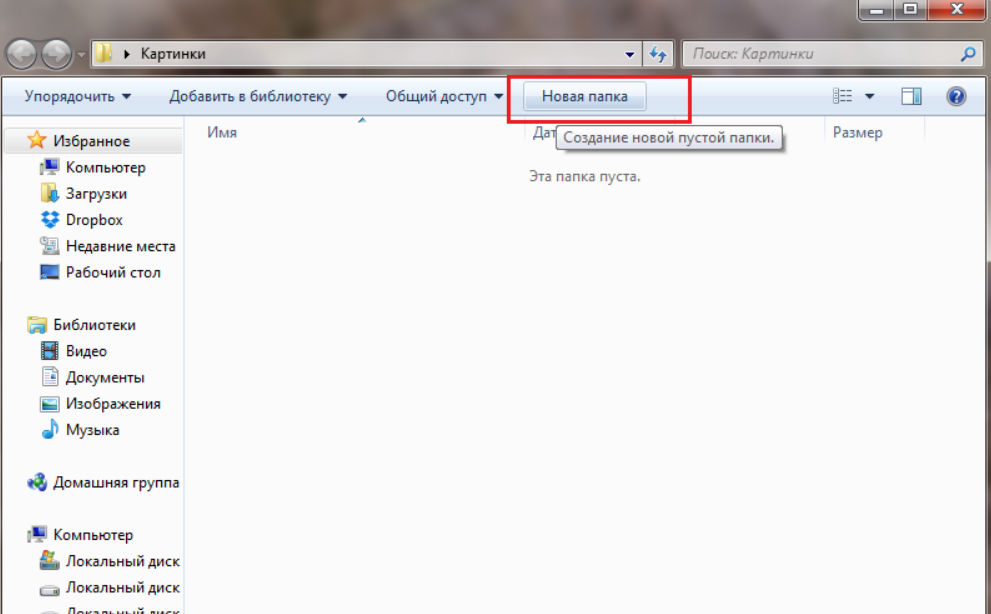
Proč nemohu vytvořit novou složku na ploše na počítači, proč není žádné tlačítko pro vytvoření nové složky v počítači
- Dále se můžete zeptat její jméno
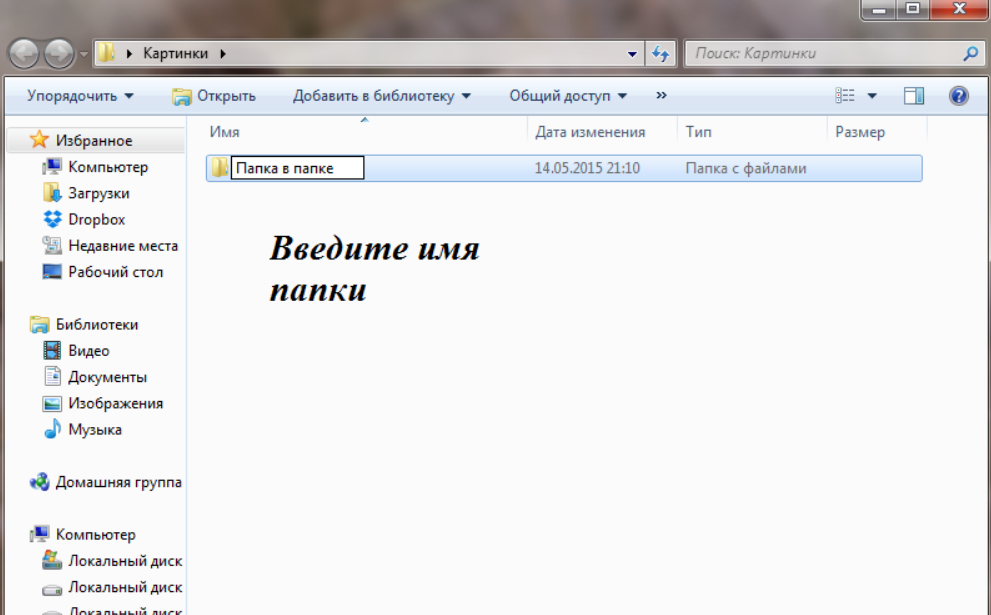
Proč nemohu vytvořit novou složku na ploše na počítači, proč není žádné tlačítko pro vytvoření nové složky v počítači
- Nyní se pokusíte vytvořit složku na pevném disku. Jít do " Počítač"nebo" Můj počítač"V závislosti na verzi operačního systému.
- Dále přejděte na požadovaný lokální disk a vytvořte novou složku s jakýmkoliv způsobem uvedeným výše. Jak můžete pochopit, pro desktop, složky a pevný disk je jeden a stejný algoritmus pro vytváření složek a dalších souborů.
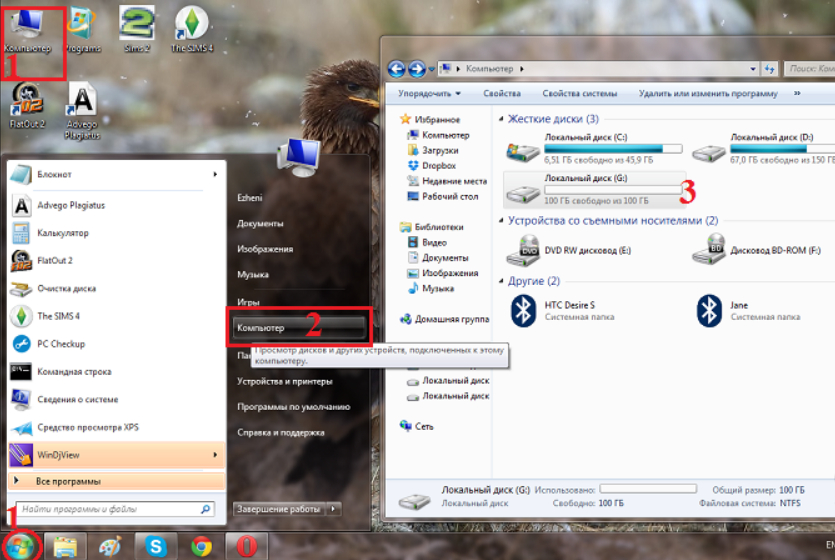
Proč nemohu vytvořit novou složku na ploše na počítači, proč není žádné tlačítko pro vytvoření nové složky v počítači
Není možné vytvořit složku na ploše. Co dělat?
Promluvme si o tom, proč někteří uživatelé nefungují ve výše uvedených metodách. Faktem je, že ve fázi, kdy kliknete pravým tlačítkem myši na prázdné plochy plochy, nemusí existovat žádná položka " Vytvořit" V důsledku toho a nemůžete nic vytvořit: ani složku ani jiné soubory.
Tato položka může být chybí v důsledku přítomnosti viru v systému. Ale jak se s tím vypořádat? Jak mohu vrátit položku " Vytvořit»V kontextovém menu, abychom mohli volně vytvářet složky a soubory na ploše? Chcete-li tento problém vyřešit, postupujte podle níže uvedených pokynů.
- Chcete-li začít, projděte menu " Start"K položce" Provést»
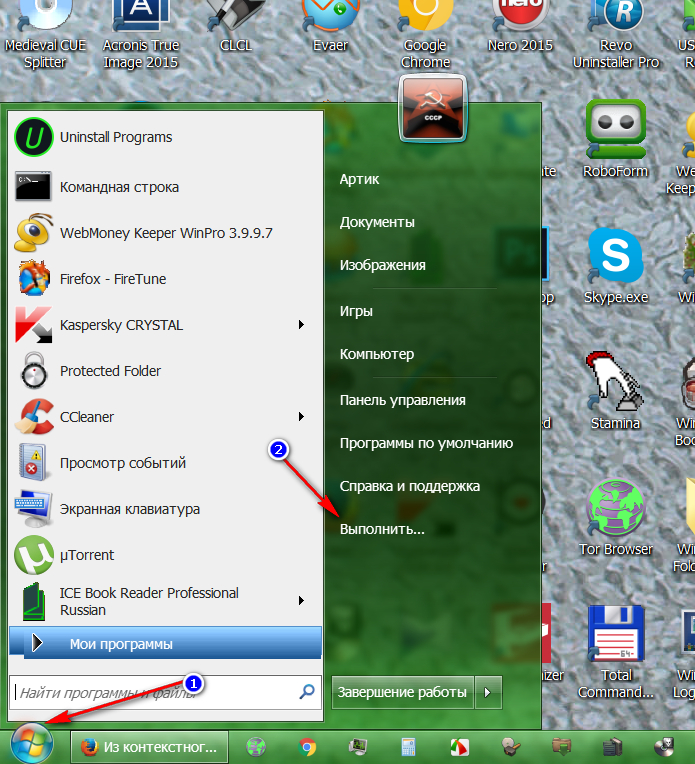
Proč nemohu vytvořit novou složku na ploše na počítači, proč není žádné tlačítko pro vytvoření nové složky v počítači
- Poté se otevře okno systému. Zadáváme žádost " regedit."V poli, jak je uvedeno v snímku obrazovky, a klikněte na" OK».
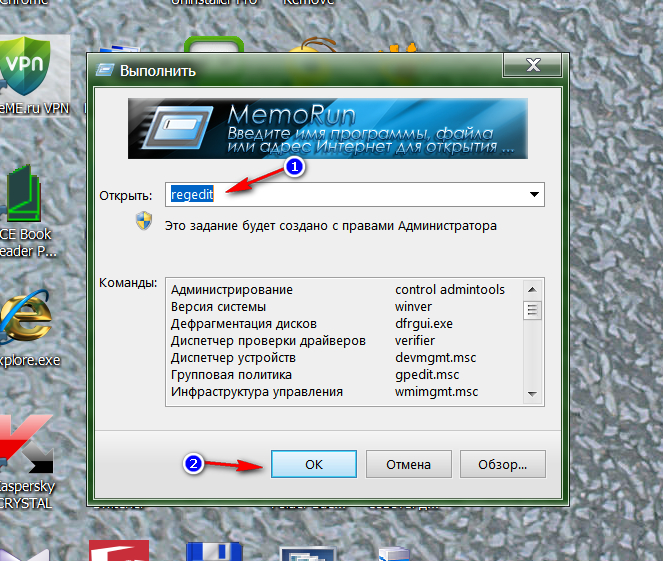
Proč nemohu vytvořit novou složku na ploše na počítači, proč není žádné tlačítko pro vytvoření nové složky v počítači
- Než se otevře Editor registru»

Proč nemohu vytvořit novou složku na ploše na počítači, proč není žádné tlačítko pro vytvoření nové složky v počítači
- Zajímaveme se zde nejvyšší bod " HKEY_CLASSESSES_ROOT.", Klikněte na to
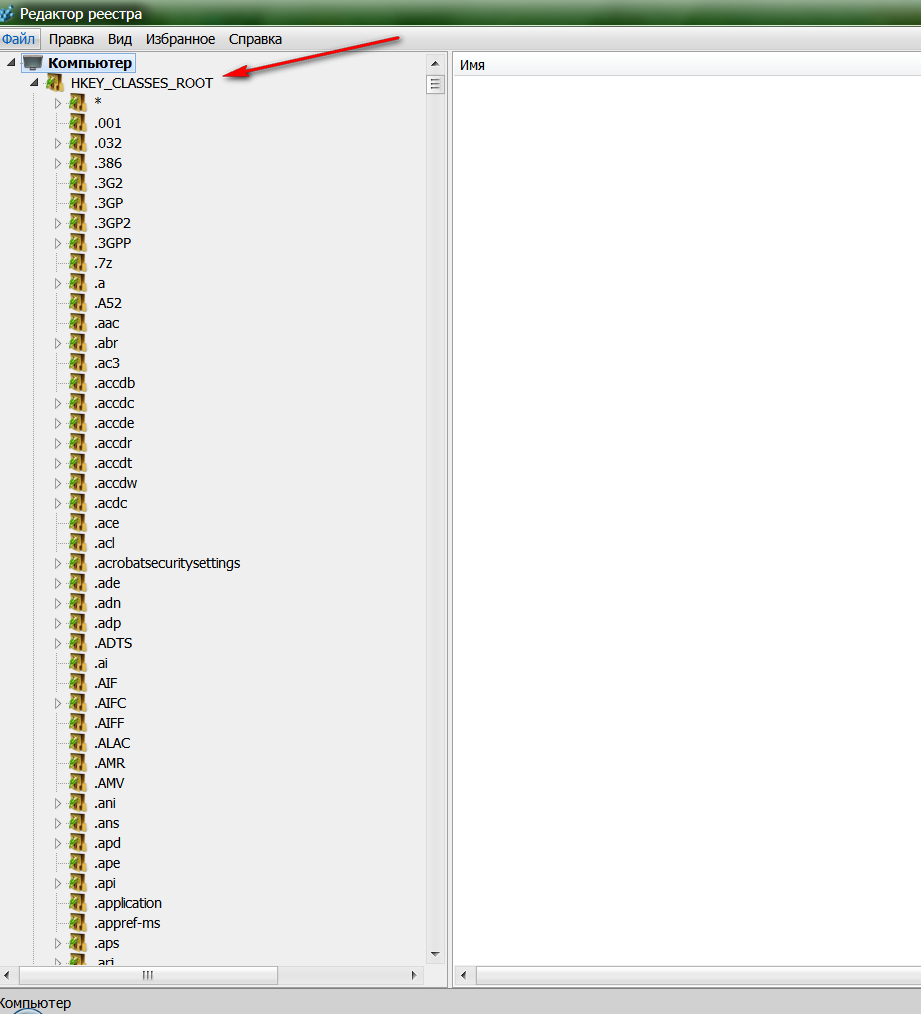
Proč nemohu vytvořit novou složku na ploše na počítači, proč není žádné tlačítko pro vytvoření nové složky v počítači
- Odbočka bude odhalena. Procházejte seznamem prezentovaných složek trochu dolů, dokud neuvidíte složku " Adresář." Prostřednictvím toho projdeme touto cestou " Directory-Background-Shellex-ContextMenuhandlers", Jak je znázorněno na snímku obrazovky.
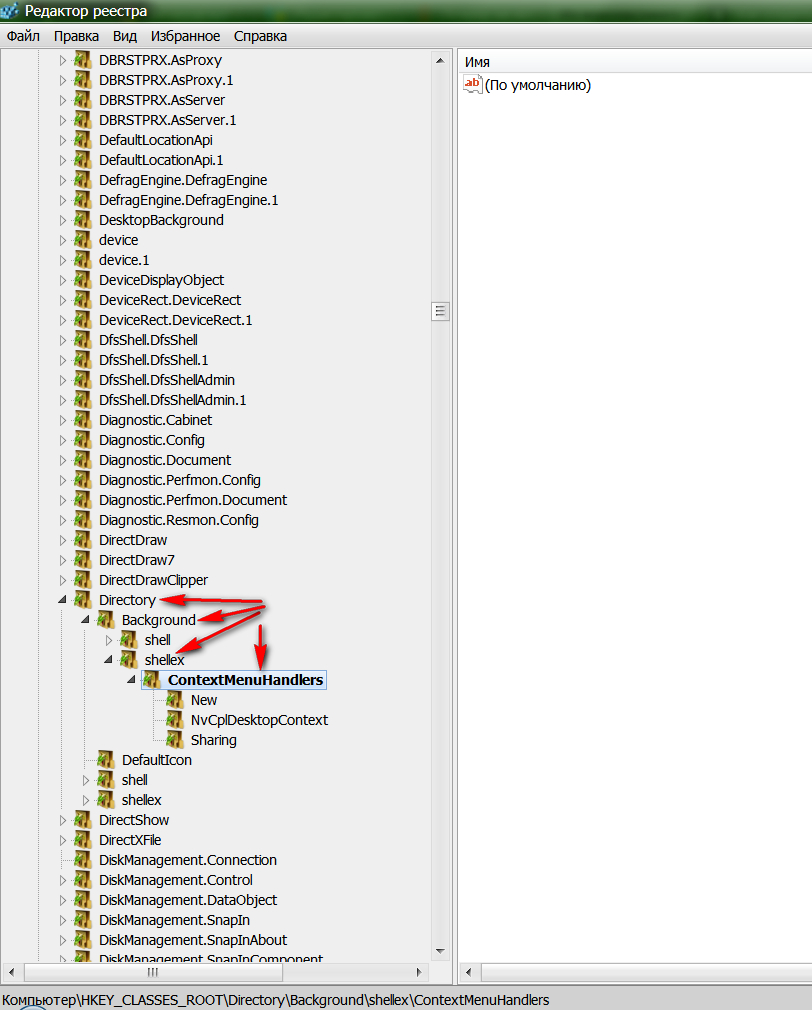
Proč nemohu vytvořit novou složku na ploše na počítači, proč není žádné tlačítko pro vytvoření nové složky v počítači
- Budeme ve složce " Kontextmenuhandhlers."A pokud vidíme podsložku" Nový"Smazám to, možná něco špatně. Vytvořit to znovu.
- Pokud zde není, pak to vytvoříme. Takže stiskněte pravé tlačítko myši na " Kontextmenuhandhlers."Další klikněte na" Vytvořit"A na konci jdeme na položku" Sekce».
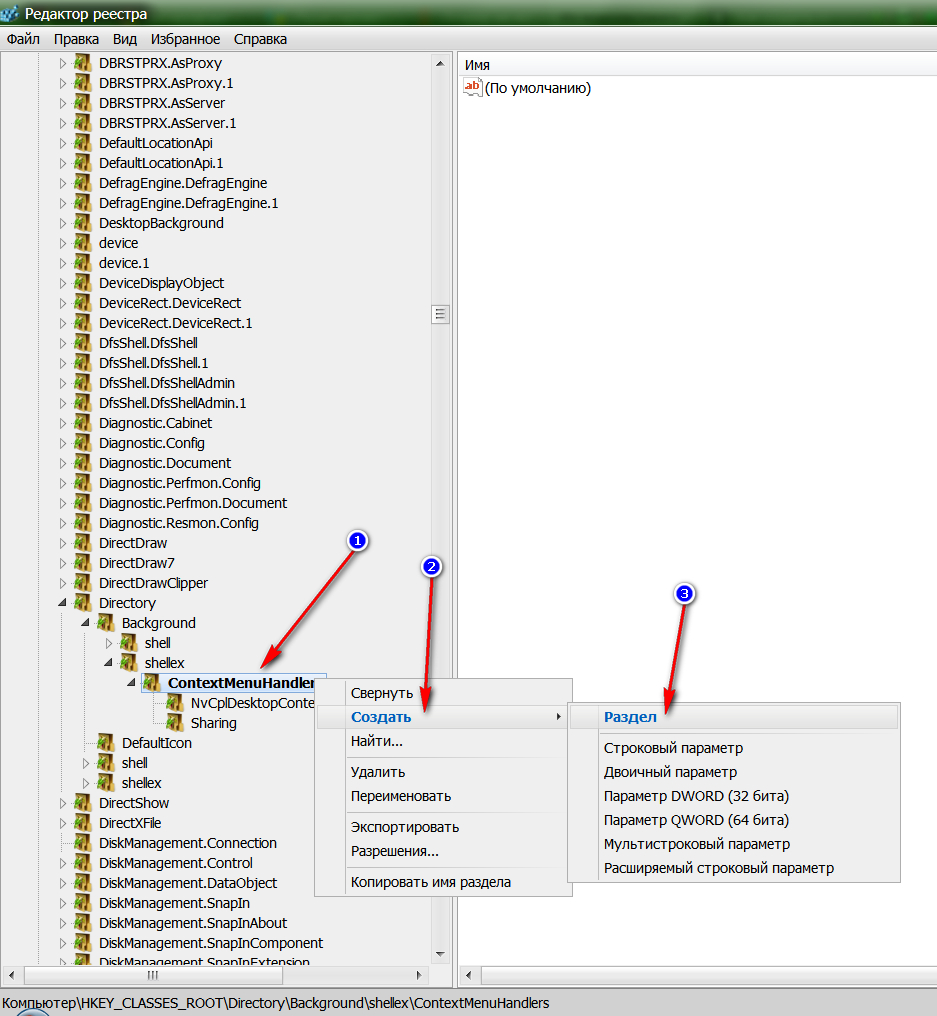
Proč nemohu vytvořit novou složku na ploše na počítači, proč není žádné tlačítko pro vytvoření nové složky v počítači
- Poté bude vytvořena nová složka, jak je vidět na snímku obrazovky. Musí být okamžitě přejmenován. Pokud jste neměli čas, abych to udělal hned, pak přejděte k dalšímu kroku.
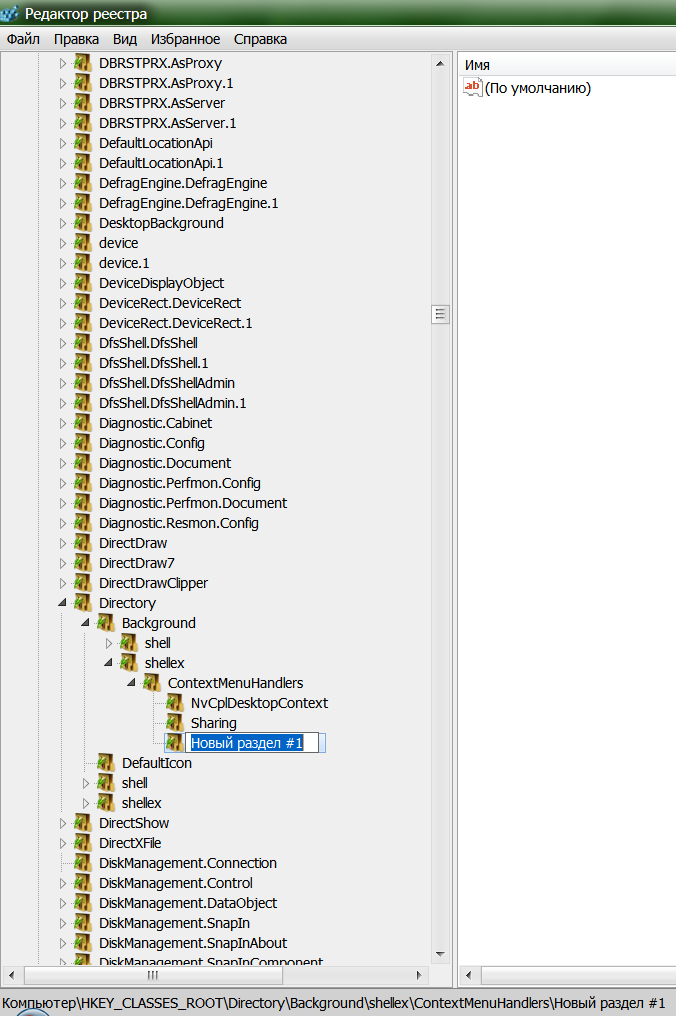
Proč nemohu vytvořit novou složku na ploše na počítači, proč není žádné tlačítko pro vytvoření nové složky v počítači
- Klikněte na novou složku pomocí pravého tlačítka myši a klepněte na tlačítko ON " Přejmenovat»
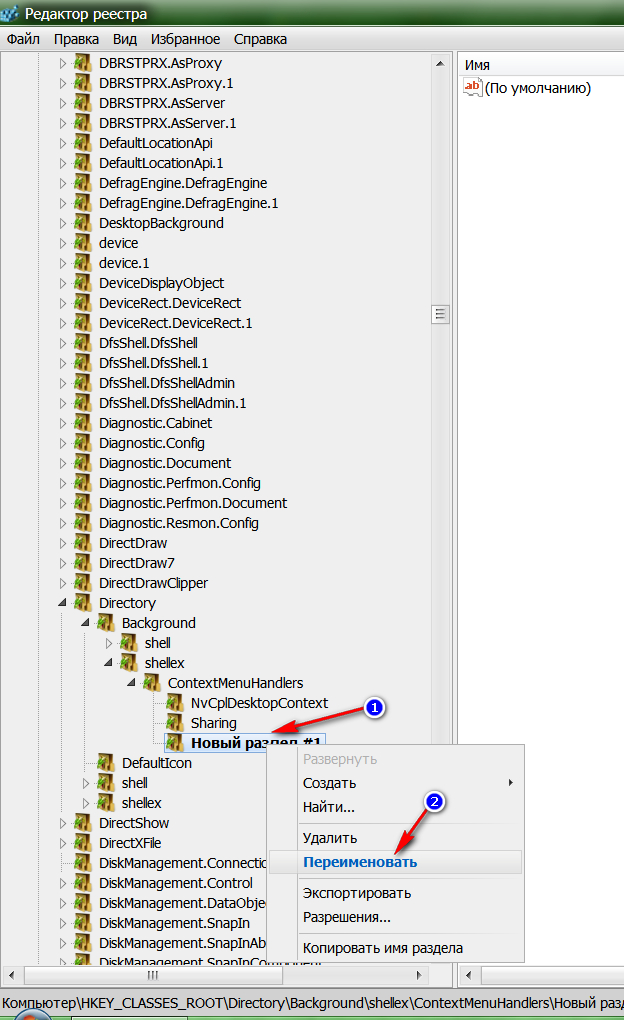
Proč nemohu vytvořit novou složku na ploše na počítači, proč není žádné tlačítko pro vytvoření nové složky v počítači
- Dát nový název složky " Nový»
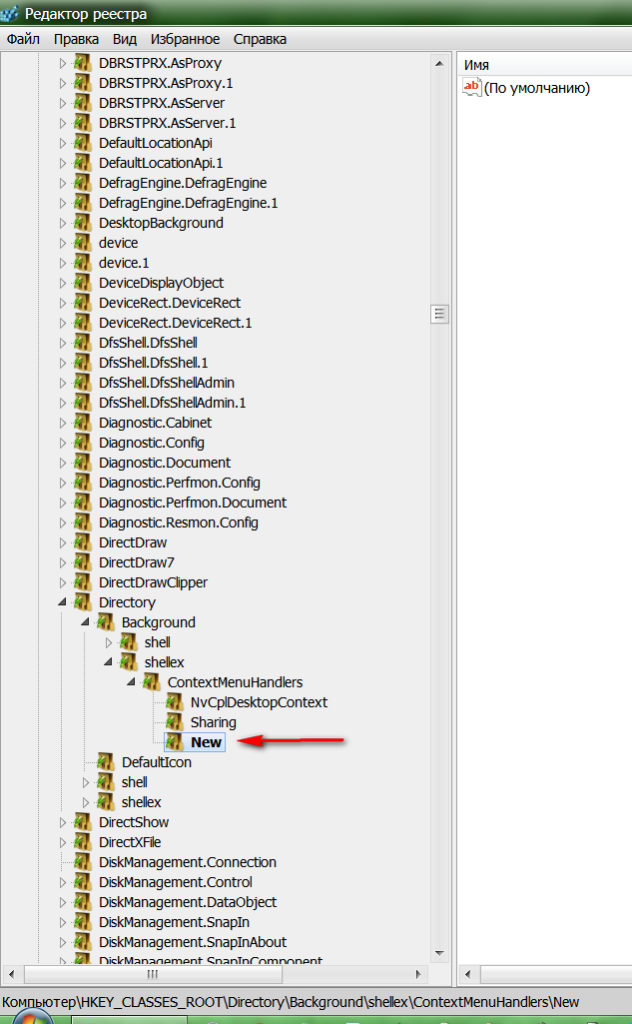
Proč nemohu vytvořit novou složku na ploše na počítači, proč není žádné tlačítko pro vytvoření nové složky v počítači
- Další, na pravé straně okna klepněte pravým tlačítkem myši na soubor " Výchozí hodnota", V okně Otevření klikněte na" Změna».
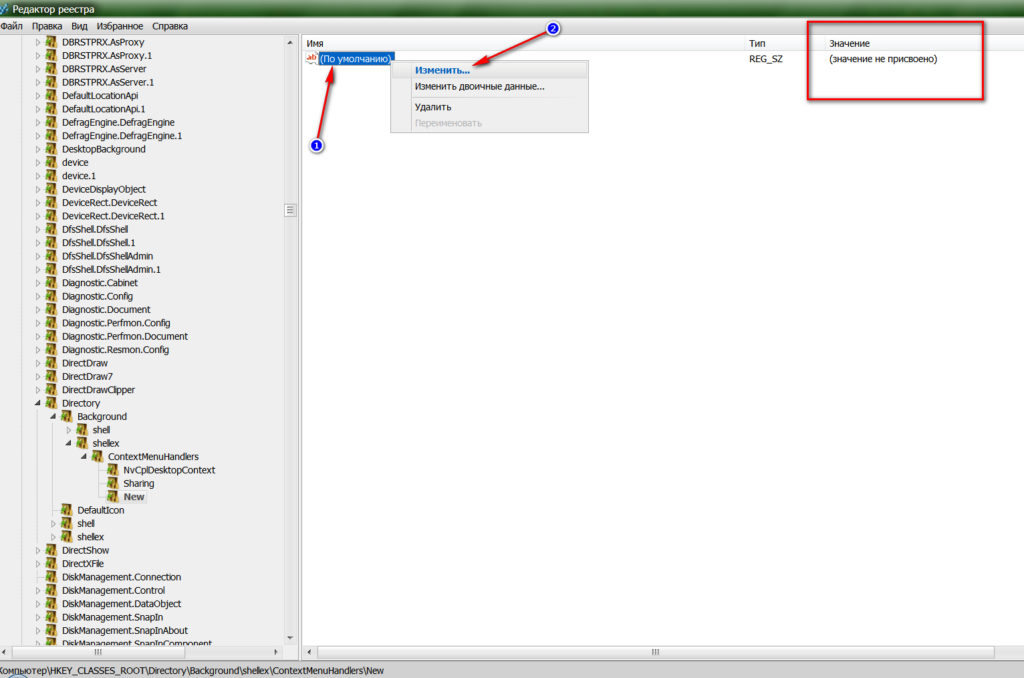
Proč nemohu vytvořit novou složku na ploše na počítači, proč není žádné tlačítko pro vytvoření nové složky v počítači
- V novém okně se otevře, zadáme přesně příkaz (D969A300-E7FF-11D0-A93B-00A0C90F2719) Se všemi prezentovanými postavami. Klikněte na " OK».
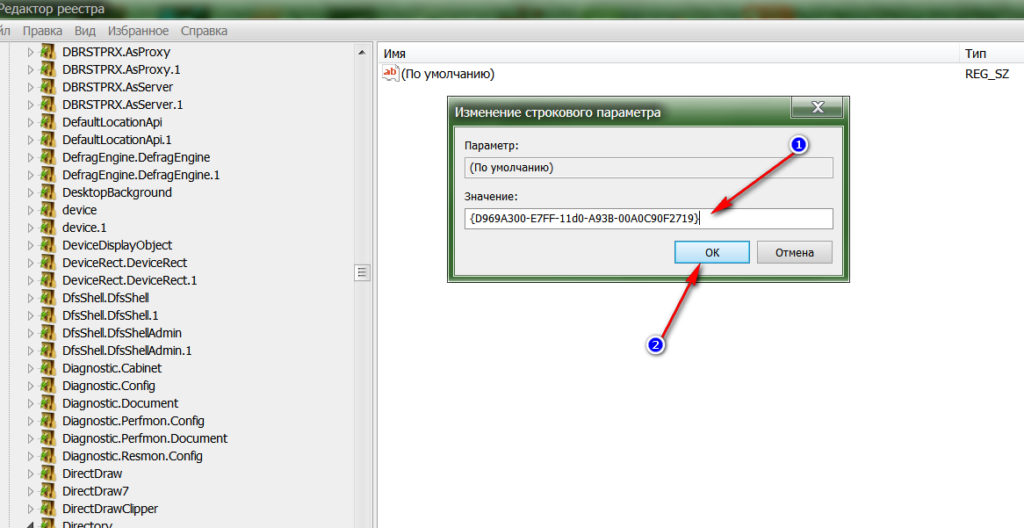
Proč nemohu vytvořit novou složku na ploše na počítači, proč není žádné tlačítko pro vytvoření nové složky v počítači
- Po tom, dostaneme správnou hodnotu pro složku " Nový»
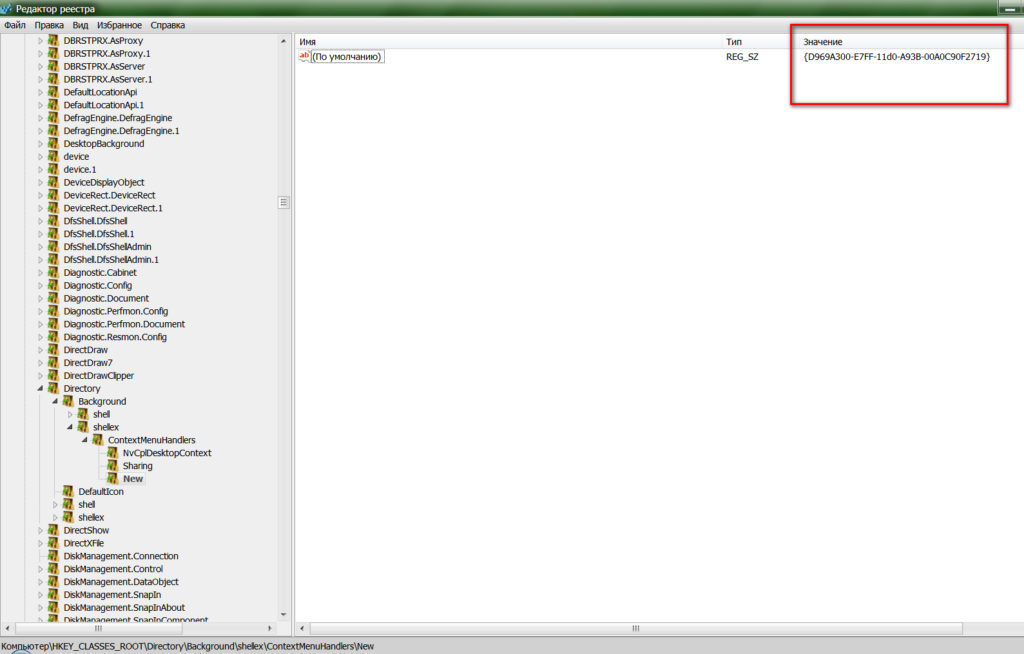
Proč nemohu vytvořit novou složku na ploše na počítači, proč není žádné tlačítko pro vytvoření nové složky v počítači
Nyní restartujte počítač a pokuste se vytvořit novou složku na ploše se standardní metodou.
Video: Základy práce na PC Windows 7 19 Vytvoření složky Naučit se vytvářet složky

Chtěl jsem vinit. Skutečně nutný článek. Děkuju!
5 minut a objednávky. Děkuju
jste můj Spasitel! Děkuju!
Mnohokrát děkuji! Všechno je velmi srozumitelné a jasně. Vysoce kvalitní materiál!
Děkuji Velký, velmi potřebný článek !!! Autor, vy a můj Spasitel !!!
Velmi dobrý článek, ale například neexistuje žádná složka adresáře, proto co dělat?
Složka adresářů je potřebná, pokud nelze použít standardní metodu, která je popsána na začátku článku. Klikněte na prázdnou plochu plocha pomocí pravého tlačítka myši a stiskněte "Vytvořit" na "Vytvořit" v otevřeném okně "Vytvořit". Pokud nemáte položky "vytvořit" a "složku", pak máte virus v počítači.
Děkuji mnohokrát! Pro takové uživatele, jak jsem velmi přístupný a srozumitelný. A není to děsivé na zmínku o registru Word.
To nepomohlo. Budu mít domácí Windows 10. Při vytváření složky v okně, které se otevře, přečtěte si: Položka není nalezena
Nepodařilo se najít tento prvek
Už není v "C: Uživatelé SKORP" Zkontrolujte umístění této položky a zkuste to znovu.
plocha počítače
Všechno přesně. Bohužel to nepomohlo
Děkuji moc za tip! Pro běžného uživatele je to skutečná spása)) jsem ani restartujete))
Velmi vděčný za pomoc. Děkuji moc. Otevřeli druhé okno a všechny akce opakované. Správná věc se bála, že by to nefungovalo. Z nějakého důvodu jsem více pod složkou po kontextu, IGFXUI, IGFXDTCM, nvcpldesktopcontext, nvcpldesktopcontext, sharig.workfolders a naposledy vytvořené s vaší pomocí .
Neexistuje bez ohledu na to, kolik podsložek. Tento systém vytváří. Nezasahuje do práce. Není nic, co by se něco dotýkal.
Mnohokrát děkuji! Jediné smyslové rady, které pomohlo.
MNOHOKRÁT DĚKUJI
Děkuji moc! Všechno je velmi dostupné!
Jediné místo, které pomohly. Děkuju!
Děkuju!
Děkuji moc, tolik zmeškaných bez tohoto článku, děkuji moc
Děkuji moc, pomohl
Velmi detailní a smysluplně a je to úžasné. Pomohl. O
Hustý děkuji
Udělal jsem všechno, ale nepomohlo, mám Windows 10 Pro a když kliknu na vytvoření obrazovky: Po klepnutí na aktualizaci.